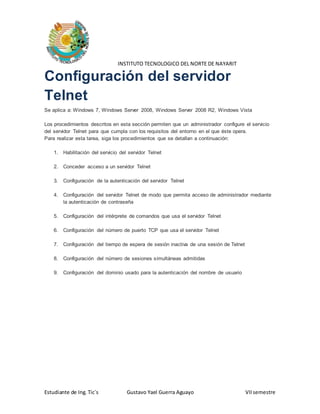
configuración del servidor Telnet
- 1. INSTITUTO TECNOLOGICO DEL NORTE DE NAYARIT Configuración del servidor Telnet Se aplica a: Windows 7, Windows Server 2008, Windows Server 2008 R2, Windows Vista Los procedimientos descritos en esta sección permiten que un administrador configure el servicio del servidor Telnet para que cumpla con los requisitos del entorno en el que éste opera. Para realizar esta tarea, siga los procedimientos que se detallan a continuación: 1. Habilitación del servicio del servidor Telnet 2. Conceder acceso a un servidor Telnet 3. Configuración de la autenticación del servidor Telnet 4. Configuración del servidor Telnet de modo que permita acceso de administrador mediante la autenticación de contraseña 5. Configuración del intérprete de comandos que usa el servidor Telnet 6. Configuración del número de puerto TCP que usa el servidor Telnet 7. Configuración del tiempo de espera de sesión inactiva de una sesión de Telnet 8. Configuración del número de sesiones simultáneas admitidas 9. Configuración del dominio usado para la autenticación del nombre de usuario Estudiante de Ing. Tic´s Gustavo Yael Guerra Aguayo VII semestre
- 2. INSTITUTO TECNOLOGICO DEL NORTE DE NAYARIT Habilitación del servicio del servidor Telnet El servidor Telnet es un servicio de red. Cuando se instala Windows Vista o Windows Server 2008, los archivos que componen el servicio del servidor Telnet se copian en el equipo, pero todavía no están operativos. El servicio Telnet está deshabilitado. Para habilitarlo, configure el servicio para que se inicie cuando lo necesite. Puede configurar el servicio para que se inicie automáticamente en un servidor Telnet que se use con frecuencia cada vez que se inicie Windows. También puede configurar el servicio del servidor Telnet para que se inicie sólo cuando lo haga manualmente. El requisito mínimo para completar estos procedimientos es pertenecer al grupo local Administradores, o un grupo equivalente. Inicio o detención del servidor Telnet Para llevar a cabo esta tarea, siga los procedimientos que figuran a continuación: 1. Habilitación del servidor Telnet e inicio o detención desde la interfaz de Windows 2. Inicio del servidor Telnet en un símbolo del sistema Para habilitar el servidor Telnet e iniciarlo o detenerlo desde la interfaz de Windows 1. Abra el complemento MMC de Servicios. Haga clic en Inicio y, continuación, escriba services.msc en el cuadro Iniciar búsqueda. 2. Si aparece el cuadro de diálogo Control de cuentas de usuario, confirme que la acción que muestra es la que desea y, a continuación, haga clic en Continuar. 3. Haga clic con el botón secundario en Telnet y, a continuación, haga clic en Propiedades. 4. En Tipo de inicio, seleccione una de las siguientes opciones: o Automático para que el servidor Telnet se inicie al iniciar Windows. o Manual para poder iniciar y detener el servidor Telnet cuando sea necesario. o Deshabilitado para evitar que se ejecute el servidor Telnet. Estudiante de Ing. Tic´s Gustavo Yael Guerra Aguayo VII semestre
- 3. INSTITUTO TECNOLOGICO DEL NORTE DE NAYARIT 5. Para iniciar o detener el servicio, haga clic en Iniciar o Detener en el cuadro de diálogo Propiedades de Telnet. Para iniciar o detener el servicio en la página principal Servicios, seleccione Telnet en la lista, y luego use los botones de iconos de inicio (triángulo) y detención (cuadrado) de la barra de herramientas de la página. Para iniciar o detener el servidor Telnet en un símbolo del sistema 1. Abra el símbolo del sistema elevado. Haga clic con el botón secundario en el acceso directo Símbolo del sistema y, a continuación, haga clic en Ejecutar como administrador. 2. Si aparece el cuadro de diálogo Control de cuentas de usuario, confirme que la acción que muestra es la que desea y, a continuación, haga clic en Continuar. 3. Escriba uno de los siguientes comandos: o Para iniciar el servidor Telnet, escriba net start telnet. o Para detener el servidor Telnet, escriba net stop telnet. Consideraciones adicionales Si el servidor Telnet no se inicia, las causas más comunes son: Error del sistema 5. Acceso denegado. Esto sucede si se ejecuta el comando desde un símbolo del sistema no elevado. Error del sistema 1058. Este error se produce cuando el servicio tiene marcada la opción Deshabilitado en el complemento Servicios. Siga los pasos descritos en Habilitación del servidor Telnet e inicio o detención desde la interfaz de Windows para corregir este error. Software de firewall. Asegúrese de que el software del firewall esté configurado para permitir la entrada y salida de tráfico de Telnet en el equipo desde la red. Para obtener más información sobre el uso de una línea de comandos más segura, alternativa a Telnet, como aquellas que admiten Secure Shell (SSH) y otras opciones, consulte los siguientes documentos (pueden estar en inglés): •Uso de concentradores de terminal para administración remota (http://go.microsoft.com/fwlink/?LinkId=102609) Estudiante de Ing. Tic´s Gustavo Yael Guerra Aguayo VII semestre
- 4. INSTITUTO TECNOLOGICO DEL NORTE DE NAYARIT •Selección de herramientas de administración remota (http://go.microsoft.com/fwlink/?LinkId=102612) •Introducción a HyperTerminal (http://go.microsoft.com/fwlink/?LinkID=29890) También puede iniciar o detener el servicio Telnet mediante el siguiente comando: tlntadmn [ nombreDelServidor ] {start | stop} Estudiante de Ing. Tic´s Gustavo Yael Guerra Aguayo VII semestre
- 5. INSTITUTO TECNOLOGICO DEL NORTE DE NAYARIT Conceder acceso a un servidor Telnet Para que los usuarios se puedan conectar al servidor Telnet, debe permitir su acceso; para ello, agregue sus cuentas de usuario al grupo TelnetClients en el servidor Telnet. De forma predeterminada, nadie es miembro del grupo y sólo los miembros del grupo de administradores locales pueden conectarse al cliente Telnet correctamente para obtener acceso al equipo. Se requiere ser miembro del grupo local Administradores o equivalente como mínimo para llevar a cabo este procedimiento. Conceder acceso a un servidor Telnet Para permitir que los usuarios de Telnet obtengan acceso al servidor Telnet, siga los procedimientos que figuran a continuación. 1. Crear el grupo local TelnetClients 2. Agregar usuarios al grupo TelnetClients Para crear el grupo local TelnetClients 1. Abra el complemento Usuarios y grupos locales. En el cuadro Iniciar búsqueda, escriba mmclusrmgr.msc. 2. En el panel de navegación, haga clic en Grupos. 3. Si el grupo TelnetClients ya existe en el panel de detalles, continúe con el siguiente procedimiento para agregar usuarios al grupo. 4. Haga clic con el botón secundario en Grupos y, a continuación, haga clic en Grupo nuevo. 5. En el cuadro de diálogo Grupo nuevo, escriba el nombre TelnetClients. Puede agregar una descripción, si lo desea. 6. Si sabe a qué usuarios debe conceder acceso, haga clic en Agregar y, a continuación, escriba los nombres de usuario en el cuadro de diálogo Seleccionar usuarios, equipos o grupos. Podrá agregarlos más tarde, si lo desea, mediante el siguiente procedimiento: agregar usuarios al grupo TelnetClients 7. Haga clic en Crear. Estudiante de Ing. Tic´s Gustavo Yael Guerra Aguayo VII semestre
- 6. INSTITUTO TECNOLOGICO DEL NORTE DE NAYARIT Si ya existe el grupo TelnetClients, podrá agregar miembros a éste. Cualquier miembro de este grupo puede obtener acceso al servicio del servidor Telnet. Las tareas que puedan realizar mientras estén conectados mediante Telnet dependen de los permisos y derechos concedidos a la cuenta de usuario en el equipo servidor y los recursos que hospeda. Para agregar usuarios al grupo TelnetClients 1. Abra el complemento Usuarios y grupos locales. En el cuadro Iniciar búsqueda, escriba mmc lusrmgr.msc. 2. En el panel de navegación, haga clic en Grupos. 3. En el panel de detalles, haga clic con el botón secundario en TelnetClients y, a continuación, haga clic en Propiedades. 4. En el cuadro de diálogo Propiedades de TelnetClient, haga clic en Agregar. 5. En el cuadro de diálogo Seleccionar usuarios, equipos o grupos, agregue los usuarios o grupos a los que desea conceder acceso. Para obtener información sobre cómo buscar y agregar usuarios o grupos, presione la tecla F1 para ver laAyuda de la lista de control de acceso. Nota Puede agregar grupos así como usuarios individuales. Por ejemplo, si el objetivo principal del equipo es ser un servidor Telnet, puede agregar el grupo Todos o Usuarios autenticados, en lugar de agregar cada cuenta de usuario individualmente en el equipo. 6. Cuando todos los usuarios y grupos se hayan agregado, haga clic en Aceptar para guardar los cambios. 7. Cierre Usuarios y grupos locales. Estudiante de Ing. Tic´s Gustavo Yael Guerra Aguayo VII semestre
- 7. INSTITUTO TECNOLOGICO DEL NORTE DE NAYARIT Consideraciones adicionales Si la opción El usuario debe cambiar la contraseña en el siguiente inicio de sesión está establecida para una cuenta de usuario, obtendrá un error al intentar iniciar sesión en el servidor Telnet mediante el cliente Telnet. El usuario deberá iniciar sesión en Windows directamente, cambiar la contraseña y volver a intentar iniciar sesión en el servidor Telnet mediante la nueva contraseña. Estudiante de Ing. Tic´s Gustavo Yael Guerra Aguayo VII semestre
- 8. INSTITUTO TECNOLOGICO DEL NORTE DE NAYARIT Configuración de la autenticación del servidor Telnet La autenticación es el medio por el cual se identifica y autoriza a un usuario. El servicio del servidor Telnet admite dos métodos de autenticación: NTLM y texto simple. Dos tipos de equipos deben usar la autenticación de texto simple: Un cliente Telnet basado en Windows que no está configurado para usar NTLM por elección Un cliente Telnet basado en UNIX que no admite la autenticación NTLM En el método de texto simple, el nombre de usuario y contraseña se envían como texto simple para obtener la autenticación del servidor. Importante Microsoft recomienda que elija la autenticación NTLM y deshabilite la autenticación de texto simple cuando todos los clientes puedan configurarse para usar NTLM. Usar la autenticación de texto simple es un riesgo de seguridad, puesto que expone sus contraseñas en la red. Habilite la autenticación de texto simple sólo si debe permitir conexiones en clientes que no usan NTLM. Se requiere ser miembro del grupo local Administradores o equivalente como mínimo para llevar a cabo este procedimiento. Para configurar los tipos de autenticación permitidos por el servidor Telnet 1. Inicie un símbolo del sistema como administrador. Haga clic con el botón secundario en el acceso directo del símbolo del sistema y, a continuación, haga clic en Ejecutar como administrador. Estudiante de Ing. Tic´s Gustavo Yael Guerra Aguayo VII semestre
- 9. INSTITUTO TECNOLOGICO DEL NORTE DE NAYARIT 2. En el símbolo del sistema, escriba el siguiente comando: tlntadmn config sec [{+|-}ntlm] [{+|-}passwd] o ntlm es el parámetro usado para activar o desactivar la admisión de la autenticación NTLM o passwd es el parámetro usado para activar o desactivar la autenticación de texto simple o de contraseña Delante de cada tipo de autenticación, incluya + si desea permitir ese tipo de autenticación, o incluya - si desea bloquear ese tipo de autenticación. Si en el comando sólo incluye un tipo de autenticación con su + o -, no se cambiará el estado del otro tipo de autenticación Leyenda de formato Formato Significado Negrita Elementos que debe escribir el usuario exactamente como se muestran. Entre corchetes ([]) Elementos opcionales. Entre llaves ({}); opciones separadas por barras verticales (|). Ejemplo: {par|impar} Conjunto de opciones de las que el usuario debe elegir sólo una. Estudiante de Ing. Tic´s Gustavo Yael Guerra Aguayo VII semestre
- 10. INSTITUTO TECNOLOGICO DEL NORTE DE NAYARIT Consideraciones adicionales Si se conecta a un equipo que ejecuta el servidor Telnet mediante la autenticación NTLM, no podrá obtener acceso automáticamente a los recursos adicionales de la red debido a una limitación de la autenticación NTLM. Para obtener acceso a otros recursos de la red durante una sesión de Telnet, deberá obtener acceso a las unidades de red y proporcionar el nombre de usuario y la contraseña nuevamente. Si la cuenta de usuario que usa para iniciar sesión en el servidor Telnet es miembro del grupo de administradores locales, es posible que no pueda usar los privilegios de administrador. Para obtener más información, consulte Configuración del servidor Telnet de modo que permita acceso de administrador mediante la autenticación de contraseña. Estudiante de Ing. Tic´s Gustavo Yael Guerra Aguayo VII semestre
- 11. INSTITUTO TECNOLOGICO DEL NORTE DE NAYARIT Configuración del servidor Telnet de modo que permita acceso de administrador mediante la autenticación de contraseña Puede usar este procedimiento para permitir que los usuarios que son miembros del grupo de administradores locales que inicien sesión mediante la autenticación de contraseña usen privilegios administrativos durante una sesión de Telnet. Windows Vista y Windows Server 2008 presentan el Control de cuentas de usuario (UAC) para mejorar la seguridad basada en el hecho de haber iniciado sesión como miembro del grupo de administradores locales. UAC también afecta la manera en que pueda usar los privilegios administrativos desde una sesión Telnet. Se requiere ser miembro del grupo local Administradores o equivalente como mínimo para llevar a cabo este procedimiento. De forma predeterminada, los usuarios que inician sesión mediante la autenticación NTLM en un servidor Telnet remoto pueden usar sus privilegios administrativos. Cuando se conecte a un servidor Telnet mediante la autenticación de contraseña, el símbolo (token) se filtrará según las tres condiciones siguientes: Si la cuenta de seguridad usada para iniciar el servicio Telnet es una cuenta de servicio local o de sistema local (LocalSystem). Consulte los procedimientos siguientes: Para ejecutar Telnet con la cuenta de seguridad de servicio local y Para ejecutar Telnet con la cuenta de seguridad de sistema local. Si la cuenta de usuario es una cuenta de dominio o una cuenta local del servidor Telnet. Estudiante de Ing. Tic´s Gustavo Yael Guerra Aguayo VII semestre
- 12. INSTITUTO TECNOLOGICO DEL NORTE DE NAYARIT Si el valor de la clave de registro LocalAccountTokenFilterPolicy es 0 o 1. Consulte el procedimiento Para establecer el valor de la entrada del registro LocalAccountTokenFilterProperty, que se ofrece más abajo. La contraseña predeterminada es password. En la siguiente tabla se muestran los resultados de las posibles combinaciones de estos factores al usar la autenticación de contraseña para conectarse a un servidor Telnet remoto. Un guión en una celda indica que la configuración no existe. Cuenta de seguridad que ejecuta el servicio Telnet Tipo de cuenta de usuario Valor de entrada del registro LocalAccountTokenFilterPolicy El símbolo (token) resultante es Servicio local - - Filtrado Sistema local Dominio - Completo Sistema local Local 0 Filtrado Sistema local Local 1 Completo Se requiere ser miembro del grupo local Administradores o equivalente como mínimo para llevar a cabo este procedimiento. Para establecer el valor de la entrada del registro LocalAccountTokenFilterPolicy Estudiante de Ing. Tic´s Gustavo Yael Guerra Aguayo VII semestre
- 13. INSTITUTO TECNOLOGICO DEL NORTE DE NAYARIT 1. Inicie el Editor del Registro. Haga clic en Inicio, escriba regedit en el cuadro Iniciar búsqueda y presione ENTRAR. 2. Si aparece el cuadro de diálogo Control de cuentas de usuario, confirme que la acción que muestra es la que desea y, a continuación, haga clic en Continuar. 3. Abra la clave del Registro: HKEY_LOCAL_MACHINESoftwareMicrosoftWindowsCurrentVersion PoliciesSystem 4. Si la entrada LocalAccountTokenFilterPolicy aún no existe, haga clic con el botón secundario en Sistema y, continuación haga clic en Editar, Nuevo y Valor de DWORD (32 bits). Escriba el nombre LocalAccountTokenFilterPolicy y, a continuación, establezca su valor en 1. 5. Esta entrada sólo tiene significado cuando el servicio Telnet se ejecuta en el contexto de sistema local. Para ejecutar Telnet como servicio local, consulte el procedimiento Para ejecutar Telnet con la cuenta de seguridad de servicio local, que se ofrece a continuación. Para ejecutar Telnet con la cuenta de seguridad de servicio local 1. Detenga el servicio Telnet. Consulte Habilitación del servicio del servidor Telnet. 2. En el cuadro de diálogo Propiedades de Telnet del complemento Servicios, haga clic en la ficha Iniciar sesión. 3. En Iniciar sesión como, haga clic en Esta cuenta y, a continuación, escriba Servicio local en el cuadro de texto. 4. Escriba la contraseña de la cuenta Administrador en los cuadros de texto Contraseña y Confirmar contraseña. 5. Haga clic en Aceptar para guardar los cambios. 6. Abra el Editor del Registro. Haga clic en Inicio, escriba regedit en el cuadro Iniciar búsqueda y presione ENTRAR. 7. Si aparece el cuadro de diálogo Control de cuentas de usuario, confirme que la acción que muestra es la que desea y, a continuación, haga clic en Continuar. 8. En el panel de navegación, busque la clave: HKEY_LOCAL_MACHINE/System/CurrentControlSet/Services/TlntSvr 9. En el panel de detalles, haga doble clic en RequiredPrivileges. 10. En el cuadro de diálogo Modificar cadenas múltiples, quite la opción SeTcbPrivilege, si ya está en la lista. 11. Haga clic en Aceptar para guardar los cambios. Estudiante de Ing. Tic´s Gustavo Yael Guerra Aguayo VII semestre
- 14. INSTITUTO TECNOLOGICO DEL NORTE DE NAYARIT 12. Reinicie el servicio del servidor Telnet. Consulte Habilitación del servicio del servidor Telnet. Para ejecutar Telnet con la cuenta de seguridad de sistema local 1. Detenga el servicio del servidor Telnet. Consulte Habilitación del servicio del servidor Telnet. 2. En el cuadro de diálogo Propiedades de Telnet del complemento Servicios, haga clic en la ficha Iniciar sesión. 3. En Iniciar sesión como, haga clic en Esta cuenta y, a continuación, escriba sistema local en el cuadro de texto. 4. Escriba la contraseña de la cuenta Administrador en los cuadros de texto Contraseña y Confirmar contraseña. 5. Haga clic en Aceptar para guardar los cambios. 6. Abra el Editor del Registro. Haga clic en Inicio, escriba regedit en el cuadro Iniciar búsqueda y presione ENTRAR. 7. Si aparece el cuadro de diálogo Control de cuentas de usuario, confirme que la acción que muestra es la que desea y, a continuación, haga clic en Continuar. 8. En el panel de navegación, busque la clave: HKEY_LOCAL_MACHINE/System/CurrentControlSet/Services/TlntSvr 9. En el panel de detalles, haga doble clic en RequiredPrivileges. 10. En el cuadro de diálogo Modificar cadenas múltiples, agregue SeTcbPrivilege a la lista, si todavía no figura allí. 11. Haga clic en Aceptar para guardar los cambios. 12. Reinicie el servicio del servidor Telnet. Consulte Habilitación del servicio del servidor Telnet. Referencias adicionales Para obtener información adicional sobre los símbolos (tokens) en el contexto de Telnet, consulte los documentos RFC disponibles en el sitio web del Grupo de trabajo de ingeniería de Internet en http://go.microsoft.com/fwlink/?linkid=121 (en inglés): RFC 2877 5250 Telnet Enhancements RFC 4559 SPNEGO-based Kerberos and NTLM HTTP Authentication in Microsoft Windows Estudiante de Ing. Tic´s Gustavo Yael Guerra Aguayo VII semestre
- 15. INSTITUTO TECNOLOGICO DEL NORTE DE NAYARIT Configuración del intérprete de comandos que usa el servidor Telnet Puede usar este procedimiento para cambiar el programa intérprete de comandos usado por el servidor Telnet que se presenta a los usuarios en sus sesiones de Telnet. De forma predeterminada, el intérprete de comandos es %systemroot%system32cmd.exe. Para cambiar a otro intérprete de comandos, cambie el valor del registro. Se requiere ser miembro del grupo local Administradores o equivalente como mínimo para llevar a cabo este procedimiento. Precaución La edición incorrecta del Registro puede causar graves daños al sistema. Antes de realizar cambios en el Registro, debe hacer una copia de seguridad de los datos de valor guardados en el equipo. Para cambiar el intérprete de comandos que usa el servidor Telnet 1. Inicie el Editor del Registro. Haga clic en Inicio, escriba regedit en el cuadro Iniciar búsqueda y presione ENTRAR. 2. Si aparece el cuadro de diálogo Control de cuentas de usuario, confirme que la acción que muestra es la que desea y, a continuación, haga clic en Continuar. 3. Abra la clave del Registro: HKEY_LOCAL_MACHINESoftwareMicrosoftTelnetServer1.0 4. Haga doble clic en la entrada del Registro Shell. 5. En el cuadro de texto Información del valor, escriba la ruta completa y el nombre del intérprete de comandos que desea usar. Estudiante de Ing. Tic´s Gustavo Yael Guerra Aguayo VII semestre
- 16. INSTITUTO TECNOLOGICO DEL NORTE DE NAYARIT Consideraciones adicionales No cambie la entrada del Registro DefaultShell. No se admite el cambio de ese valor. Cambie sólo el valor de la entrada del Registro Shell. Estudiante de Ing. Tic´s Gustavo Yael Guerra Aguayo VII semestre
- 17. INSTITUTO TECNOLOGICO DEL NORTE DE NAYARIT Configuración del número de puerto TCP que usa el servidor Telnet Puede usar este procedimiento para cambiar el número de puerto en el que el servicio del servidor Telnet escucha solicitudes de clientes. De forma predeterminada, el servidor Telnet escucha en el puerto TCP 23. Si lo cambia, deberá informarle a sus clientes del nuevo número para que puedan incluirlo en sus solicitudes de conexión. Si los usuarios no solicitan el número de puerto adecuado cuando intenten conectarse, obtendrán un error en el intento de conexión. Se requiere ser miembro del grupo local Administradores o equivalente como mínimo para llevar a cabo este procedimiento. Para cambiar el número de puerto que usa el servidor Telnet En un símbolo del sistema, presione ENTRAR después de escribir: tlntadmn [servidor] config port=númeroDePuerto o servidor Nombre del equipo que ejecuta el servidor Telnet cuyo número de puerto desea cambiar. Si este parámetro no está presente, el comando se ejecuta en el servicio del servidor Telnet del equipo local. o config port= númeroDePuerto Especifica que desea cambiar el número de puerto por el valor especificado en númeroDePuerto. Estudiante de Ing. Tic´s Gustavo Yael Guerra Aguayo VII semestre
- 18. INSTITUTO TECNOLOGICO DEL NORTE DE NAYARIT Leyenda de formato Formato Significado Cursiva Información que debe suministrar el usuario. Negrita Elementos que debe escribir el usuario exactamente como se muestran. Entre corchetes ([]) Elementos opcionales. Consideraciones adicionales Tlntadmn.exe se debe ejecutar en un símbolo del sistema que se haya abierto mediante la opción Ejecutar como administrador. Si no se ejecuta en un símbolo del sistema elevado, obtendrá un mensaje de Acceso denegado. La herramienta Tlntadmn.exe se instala con el servidor Telnet, por lo que probablemente no esté presente en un equipo que no tenga el servidor Telnet instalado. Para determinar el número de puerto usado por el servidor Telnet, ejecute el siguiente comando: tlntadmn [servidor] Estudiante de Ing. Tic´s Gustavo Yael Guerra Aguayo VII semestre
- 19. INSTITUTO TECNOLOGICO DEL NORTE DE NAYARIT Windows mostrará varias opciones de configuración, incluido el valor del número de puerto. Configuración del tiempo de espera de sesión inactiva de una sesión de Telnet Puede usar este procedimiento para cambiar cuánto tiempo el servicio del servidor Telnet permite que una sesión de Telnet permanezca inactiva antes de desconectarse. La duración predeterminada del tiempo de espera de la sesión inactiva es de una hora. Se requiere ser miembro del grupo local Administradores o equivalente como mínimo para llevar a cabo este procedimiento. 1. Habilitación o des-habilitación del tiempo de espera de una sesión inactiva 2. Cambio de la duración del tiempo de espera Para habilitar o deshabilitar el tiempo de espera de una sesión inactiva En un símbolo del sistema, presione ENTRAR después de escribir: tlntadmn [servidor] config timeoutactive={yes|no} Parámetros Valor Descripción servidor Nombre del equipo que ejecuta el servidor Telnet cuya función de tiempo de espera desea cambiar. Si este parámetro no está presente, el comando se ejecuta en el servicio del servidor Telnet instalado en el equipo local. config timeoutactive={yes|no} El valor "yes" especifica que desea aplicar el tiempo de espera de la sesión inactiva. El valor "no" especifica que una sesión inactiva nunca se desconectará. Estudiante de Ing. Tic´s Gustavo Yael Guerra Aguayo VII semestre
- 20. INSTITUTO TECNOLOGICO DEL NORTE DE NAYARIT Para cambiar el valor de tiempo de espera de la sesión inactiva usado por el servidor Telnet En un símbolo del sistema, presione ENTRAR después de escribir: tlntadmn [servidor] config timeout=hh:mm:ss Nota El valor TimeOut sólo se aplica si el valor TimeOutActive se establece en "Yes". Parámetros Valor Descripción servidor Nombre del equipo que ejecuta el servidor Telnet cuya duración de tiempo de espera desea cambiar. Si este parámetro no está presente, el comando se ejecuta en el servicio del servidor Telnet instalado en el equipo local. config timeout=hh:mm:ss Especifica la duración que el servidor permite que una sesión de Telnet permanezca inactiva antes de desconectarse. Estudiante de Ing. Tic´s Gustavo Yael Guerra Aguayo VII semestre
- 21. INSTITUTO TECNOLOGICO DEL NORTE DE NAYARIT Leyenda de formato Formato Significado Cursiva Información que debe suministrar el usuario. Negrita Elementos que debe escribir el usuario exactamente como se muestran. Entre corchetes ([]) Elementos opcionales. Entre llaves ({}); las opciones se separan por una barra vertical (|). Ejemplo: {par|impar} Conjunto de opciones de las que el usuario debe elegir sólo una. Consideraciones adicionales Tlntadmn.exe se debe ejecutar en un símbolo del sistema que se haya abierto mediante la opción Ejecutar como administrador. Si no se ejecuta en un símbolo del sistema elevado, obtendrá un mensaje de Acceso denegado. La herramienta Tlntadmn.exe se instala con el servidor Telnet, por lo que probablemente no esté presente en un equipo que no tenga el servidor Telnet instalado. Para determinar la configuración actual del tiempo de espera que usa el servidor Telnet, ejecute el siguiente comando: tlntadmn [servidor] Windows mostrará varias opciones de configuración, incluido el valor de tiempo de espera. Estudiante de Ing. Tic´s Gustavo Yael Guerra Aguayo VII semestre
- 22. INSTITUTO TECNOLOGICO DEL NORTE DE NAYARIT Configuración del número de sesiones simultáneas admitidas Puede usar este procedimiento para cambiar el número de sesiones de Telnet que admitirá el servicio del servidor Telnet. De forma predeterminada, el servidor Telnet admite dos conexiones simultáneas. Se requiere ser miembro del grupo local Administradores o equivalente como mínimo para llevar a cabo este procedimiento. Para cambiar el número de puerto que usa el servidor Telnet En un símbolo del sistema, presione ENTRAR después de escribir: tlntadmn [servidor] config maxconn=número: o servidor Nombre del equipo que ejecuta el servidor Telnet cuyo límite de conexiones simultáneas desea cambiar. Si este parámetro no está presente, el comando se ejecuta en el servicio del servidor Telnet instalado en el equipo local. o config maxconn=número Especifica el número máximo de conexiones. Debe especificar un número entero positivo que sea menor que 10 millones. Leyenda de formato Formato Significado Cursiva Información que debe suministrar el usuario. Negrita Elementos que debe escribir el usuario exactamente como se muestran. Entre corchetes ([]) Elementos opcionales. Estudiante de Ing. Tic´s Gustavo Yael Guerra Aguayo VII semestre
- 23. INSTITUTO TECNOLOGICO DEL NORTE DE NAYARIT Consideraciones adicionales Tlntadmn.exe se debe ejecutar en un símbolo del sistema que se haya abierto mediante la opción Ejecutar como administrador. Si no se ejecuta en un símbolo del sistema elevado, obtendrá un mensaje de Acceso denegado. La herramienta Tlntadmn.exe se instala con el servidor Telnet, por lo que probablemente no esté presente en un equipo que no tenga el servidor Telnet instalado. Para determinar el número de conexiones que admite el servidor Telnet, ejecute el siguiente comando: tlntadmn [servidor] Windows mostrará varias opciones de configuración, incluido el número máximo de conexiones actuales. Estudiante de Ing. Tic´s Gustavo Yael Guerra Aguayo VII semestre
- 24. INSTITUTO TECNOLOGICO DEL NORTE DE NAYARIT Configuración del dominio usado para la autenticación del nombre de usuario Este procedimiento se puede usar para configurar el dominio usado para autenticar los nombres de usuario que un cliente envía al servidor Telnet. De forma predeterminada, si el servidor Telnet es miembro de un dominio, envía nombres enviados por el cliente Telnet a un controlador de dominios en su propio dominio. Si se cambia este valor, el servidor Telnet puede enviar nombres de usuario a cualquier dominio de confianza del dominio del servidor Telnet. Se requiere ser miembro del grupo local Administradores o equivalente como mínimo para llevar a cabo este procedimiento. Para cambiar el dominio usado para la autenticación de nombre de usuario En un símbolo del sistema, presione ENTRAR después de escribir: tlntadmn [servidor] config dom=nombreDeDominio o servidor Nombre del equipo que ejecuta el servidor Telnet que desea cambiar. Si este parámetro no está presente, el comando se ejecuta en el servicio del servidor Telnet instalado en el equipo local. o config dom= nombreDeDominio Especifica el dominio al que los nombres de usuario se envían para su autenticación. Estudiante de Ing. Tic´s Gustavo Yael Guerra Aguayo VII semestre
- 25. INSTITUTO TECNOLOGICO DEL NORTE DE NAYARIT Leyenda de formato Formato Significado Cursiva Información que debe suministrar el usuario. Negrita Elementos que debe escribir el usuario exactamente como se muestran. Entre corchetes ([]) Elementos opcionales. Consideraciones adicionales Tlntadmn.exe se debe ejecutar en un símbolo del sistema que se haya iniciado mediante la opción Ejecutar como administrador. Si no se ejecuta en un símbolo del sistema elevado, obtendrá un mensaje de Acceso denegado. La herramienta Tlntadmn.exe se instala con el servidor Telnet, por lo que probablemente no esté presente en un equipo que no tenga el servidor Telnet instalado. Para determinar el dominio actual que usa el servidor Telnet para autenticar los nombres de usuario, ejecute el siguiente comando: tlntadmn [servidor] Windows mostrará varias opciones de configuración, incluido el valor dominio actual. Estudiante de Ing. Tic´s Gustavo Yael Guerra Aguayo VII semestre
